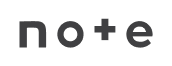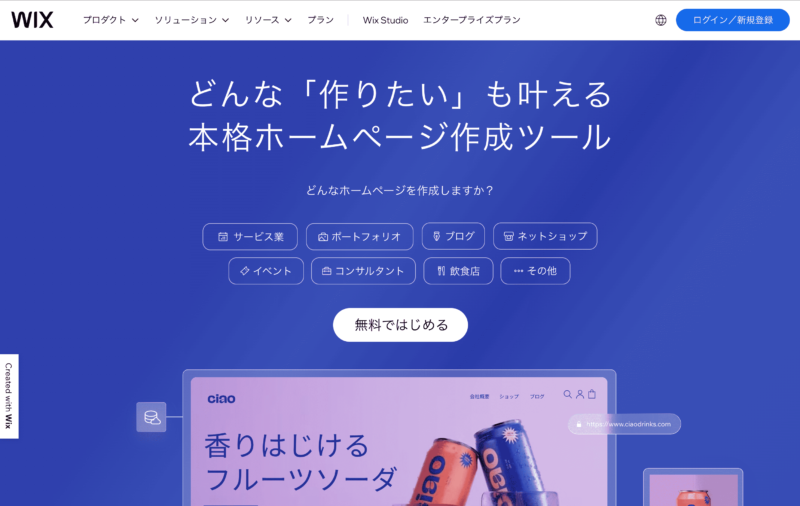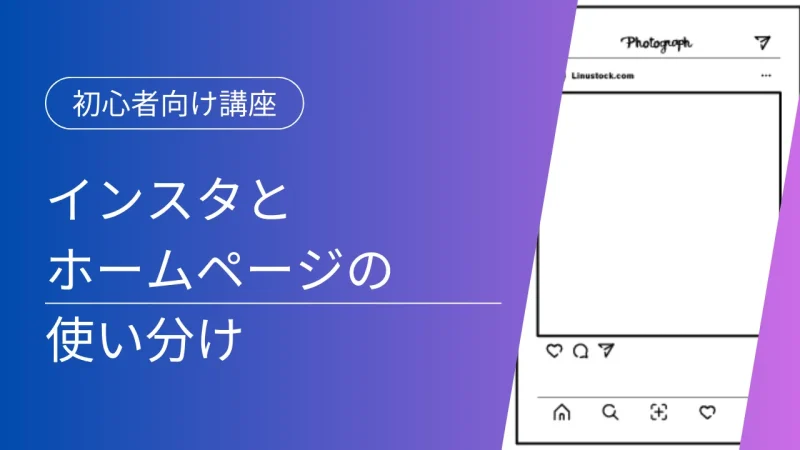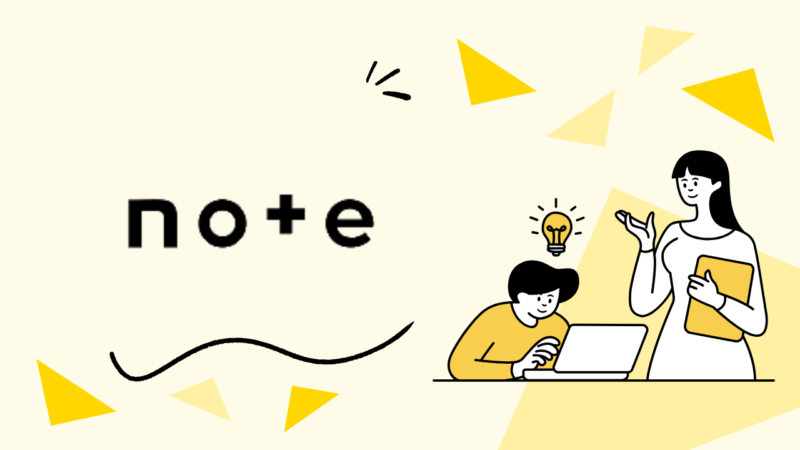独自ドメインは無料で取得できる?Googleサイトの設定手順を解説
ホームページを独自ドメインで公開すると、ブランドイメージが高まります。取得には通常費用がかかりますが、ビジネス目的のホームページ運営において、ドメインの信頼性は重要です。
Googleサイトでホームページを作成すれば、独自ドメインの契約料を加えても、全体的なランニングコストを節約できます。そこで本記事では、Googleサイトに独自ドメインを設定する方法や料金についてまとめました。
手順を画像付きで解説しますので、Googleサイトを利用している方、これから利用を考えている方は参考にしてください。
独自ドメインはGoogleサイトで無料設定できるのか?
独自ドメインとは、自分の好きな文字列を設定できるオリジナルのドメインのことです。Webサイトやメールアドレスに利用されており、法人・個人問わず誰でも取得できます。
| 共有ドメインの例 | https://sites.google.com/〇〇 |
|---|---|
| 独自ドメインの例 | https://〇〇.com |
独自ドメインは、文字列がシンプルで信頼性も高いため、ビジネス用途には最適です。ここでは、Googleサイトにおける独自ドメインの設定費用について解説します。
- ドメインの取得・管理にかかる費用は別途必要
- 独自ドメインの適用は無料
それぞれ見ていきましょう。
ドメインの取得・管理にかかる費用は別途必要
Googleサイトで作成したサイトは「https://sites.google.com/」で始まる共有ドメインになっています。ここに独自ドメインを適用させたい場合は、契約料を支払って別途ドメインを取得する必要があります。
したがって、独自ドメインの取得から適用までをすべて無料でまかなうことはできません。
ただしGoogleサイトを利用すれば、ほかのノーコードツールと比較して安価で独自ドメインを導入できます。多くのホームページ作成ツールでは、独自ドメインの「適用」自体に費用がかかるためです。
独自ドメインの適用は無料
Googleサイトでは、無料で独自ドメインを適用できます。一方、主要なノーコードツールで独自ドメインを使用する場合は、有料プランを選択しなければなりません。
独自ドメインを使用してホームページを開設するときのトータル費用を、主要なツールを例にあげて比較してみましょう。
| ツール | プラン料金 | 独自ドメインの契約料 | トータルコスト |
|---|---|---|---|
| Wix | 年額1万5,600円〜 | 年額1,000円〜5,000円(1年間の無料クーポンあり) | 年額1万6,600円〜 |
| Studio | 年額7,080円〜 | 年額1,000円〜5,000円 | 年額8,080円〜 |
| Googleサイト | 無料 | 年額1,000円〜5,000円 | 年額1,000円〜5,000円 |
Googleサイトは「独自ドメインの契約料」のみ支払えばよいため、ほかのツールと比較して低コストでホームページを運営できます。
出典:ご利用料金|Wix
出典:料金プラン|Studio
無料のドメインサービスはおすすめできない
独自ドメインは原則として有料で取得するものですが、中には無料で利用できるサービスもあります。しかし、無料の独自ドメインには以下のようなリスクがあるため、安易におすすめできません。
- 見慣れない文字列になるため警戒されやすい
- 提供側の都合で突然利用できなくなるおそれがある
独自ドメインを取得する最大のメリットは「.com」や「.jp」などのドメイン名によって、信頼性が向上する点にあります。これに対し、無料ドメインでは馴染みのない文字列になるため、かえって不審に思われるおそれがあります。
また、無料ドメインサービスが何らかの事情で停止した場合は、ドメイン名を変更せざるを得ません。検索エンジンからの評価や被リンクなど、ホームページ運営で蓄積した資産がすべてリセットされてしまうのです。
ビジネスの一環としてホームページを運営する場合は、必要経費と割り切って有料ドメインに投資するのが賢明でしょう。
Googleサイトで独自ドメインを設定する方法
Googleサイトを利用すれば、独自ドメイン代を含めたトータルコストは年額1,000円〜5,000円程度に収まります。得られるメリットが大きいため、ビジネス用途のホームページにおいては独自ドメインの利用を検討しましょう。
Googleサイトで独自ドメインを設定する際は、以下の手順で進めます。
- Googleサイトを開く
- サイトを作成し、公開する
- 独自ドメインを設定する
- ドメイン会社のページでDNSレコードを追加する
実際の画面を用いて詳細を解説します。
1. Googleサイトを開く
まずは、ホームページの大枠を作成することから始めます。Googleサイトにログインし「新しいサイトを作成」をクリックします。
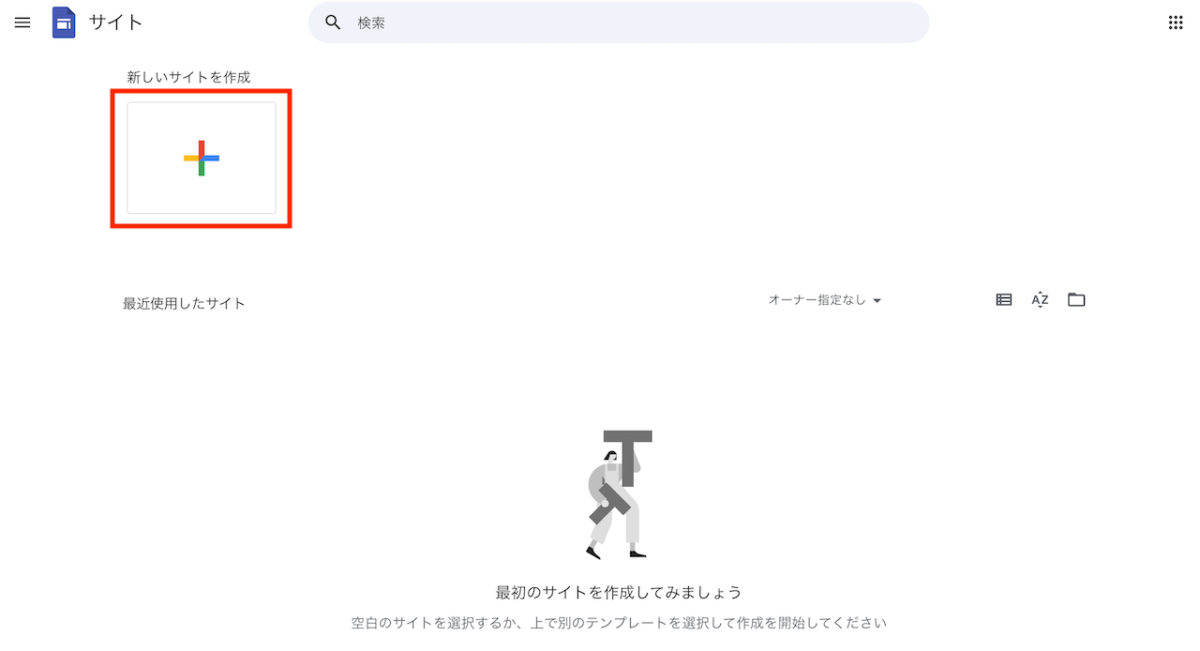
画面下部の「テンプレートギャラリーを開く」をクリックしましょう。
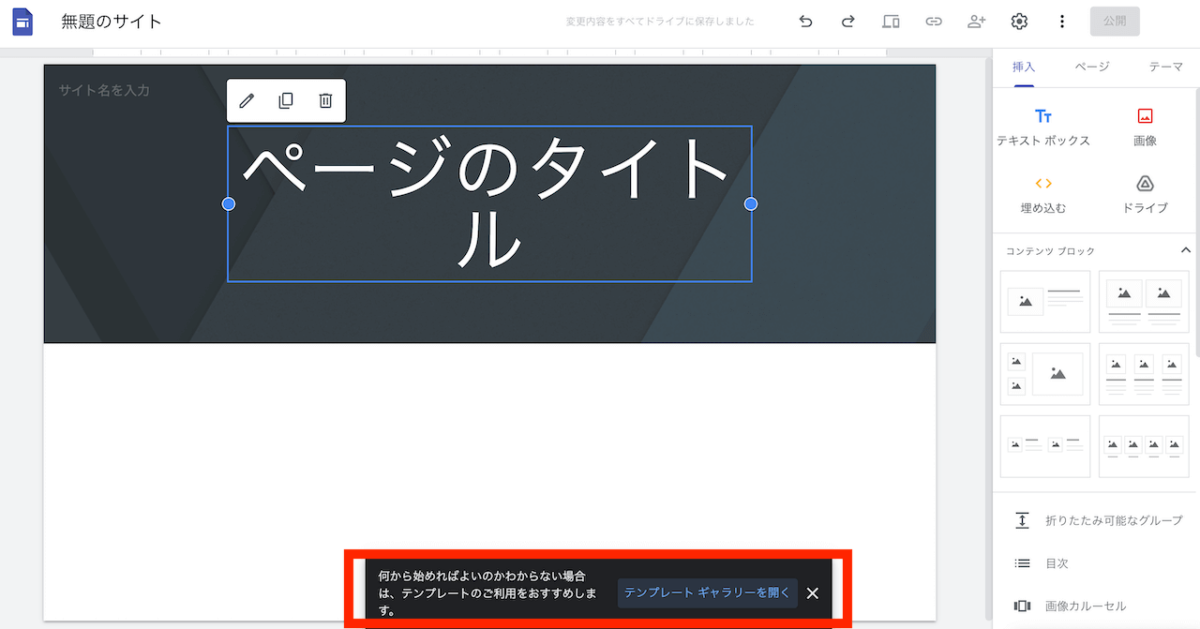
用途に合わせたテンプレートを選択します。作りたいサイトのイメージに近いものがなければ「空白のサイト」をクリックしましょう。
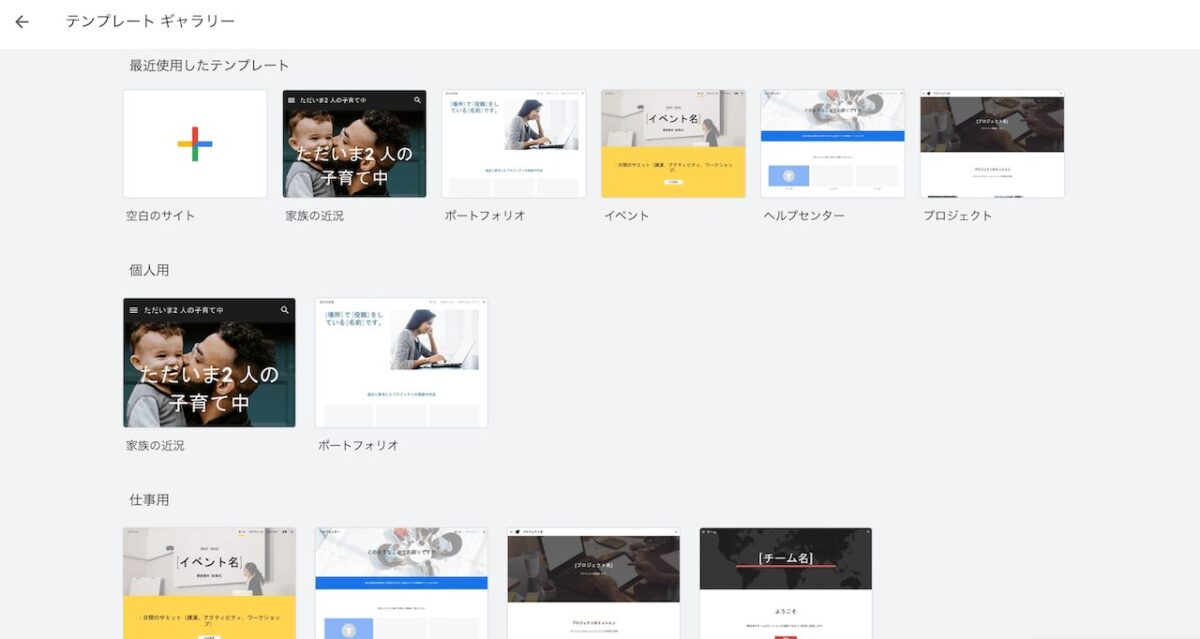
2. サイトを作成し、公開する
ここでは、サイトの作成から公開までの手順を解説します。
- テーマを決める
- サイト名とタイトルを設定する
- コンテンツを追加する
- 公開する
すでにサイトを作成している場合は、ステップ3に飛びましょう。
テーマを決める
「空白のサイト」を選択すると以下の画面に移行するため、右上の「テーマ」をクリックします。
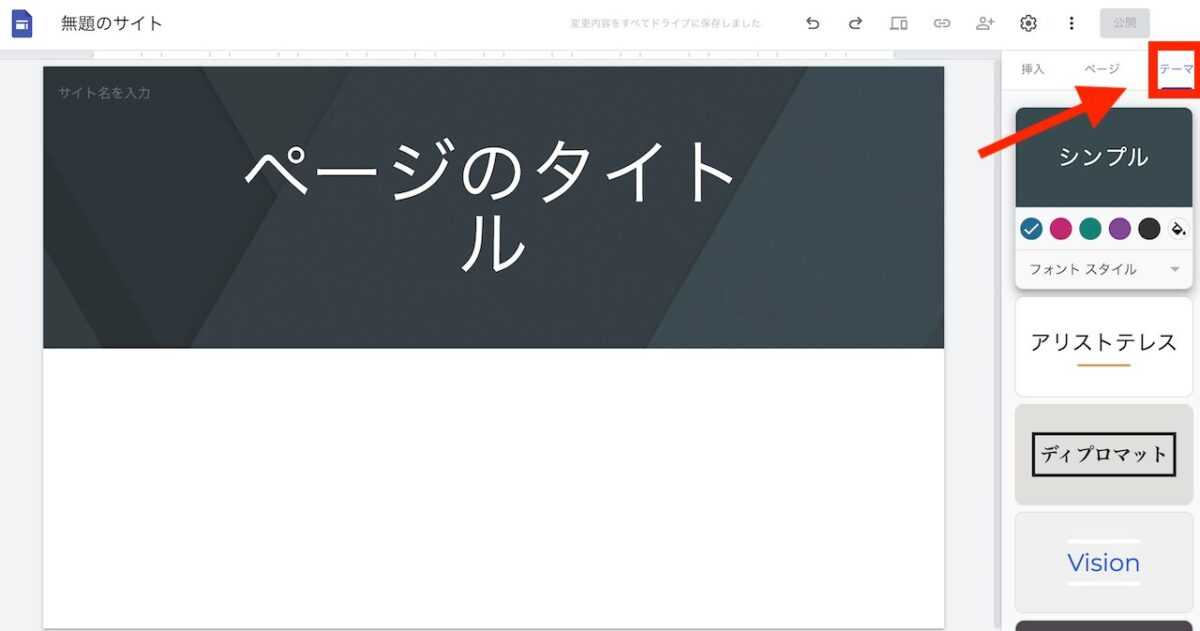
6つのテーマの中から、タイトル周辺のデザインとして雰囲気に合うものを選びましょう。
サイト名とタイトルを設定する
文字部分をクリックし、サイト名とタイトルを変更しましょう。タイトルは、表示されているページの表題となるため、ページを追加するたびに設定が必要です。
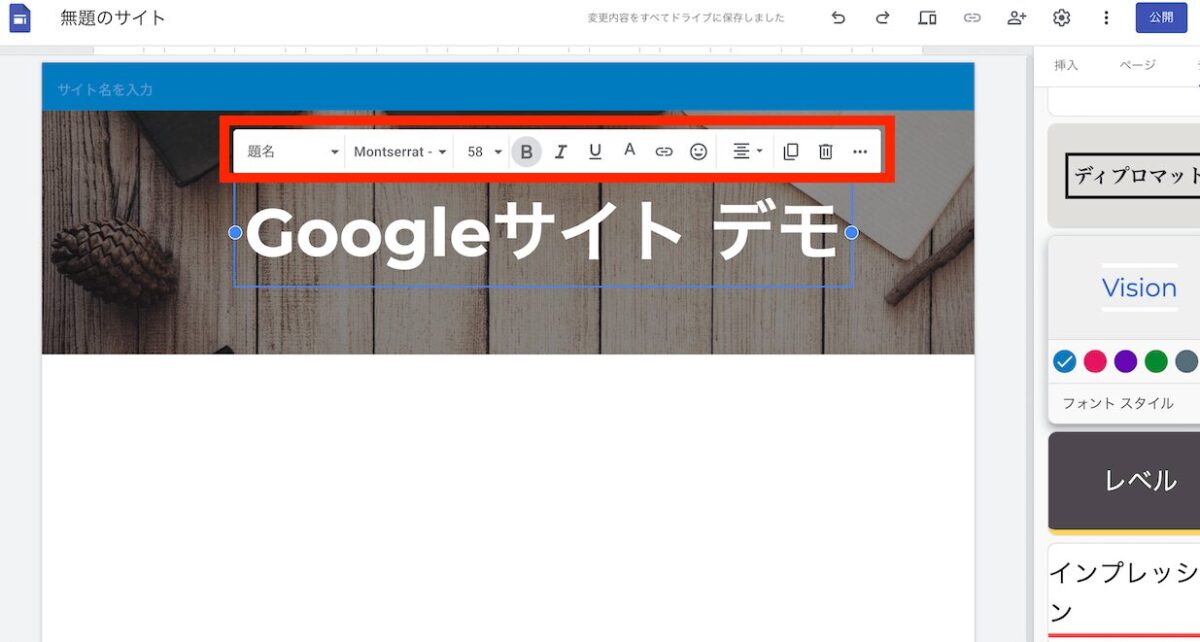
テキスト上のツールバーで、フォントやサイズ、装飾などを調整できます。
コンテンツを追加する
右側メニューの「挿入」から、コンテンツを追加します。
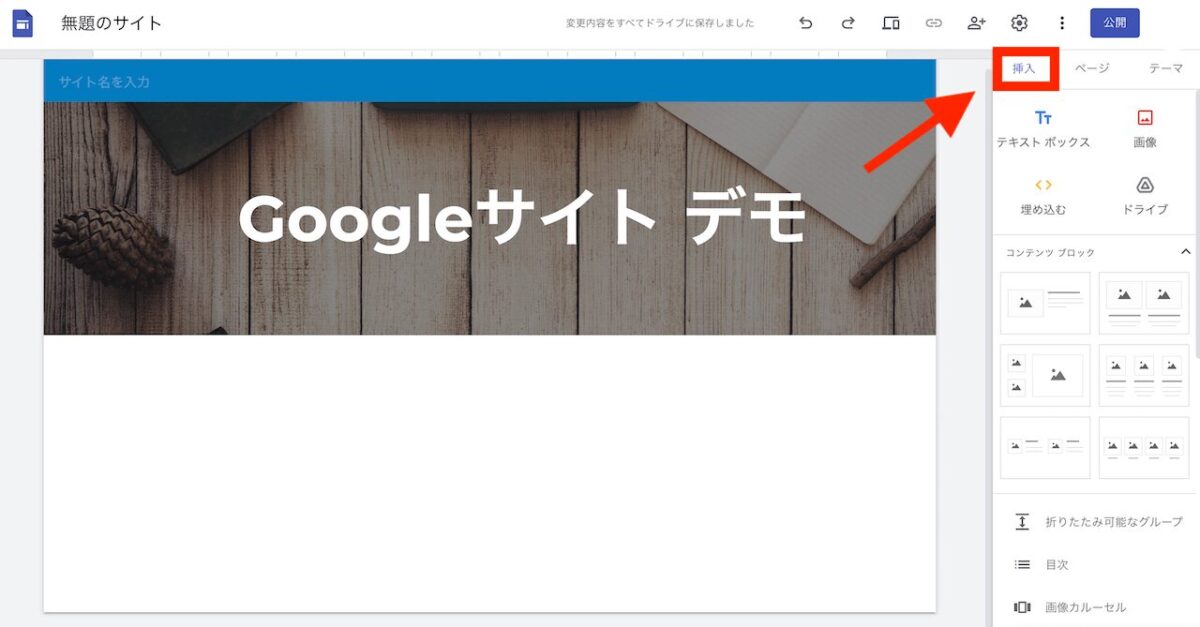
以下では、あらかじめ配置が定められている「コンテンツブロック」を使用しました。各パーツが自動的に見栄えのよい位置に配置されるため、スピーディに作成したいときにおすすめです。
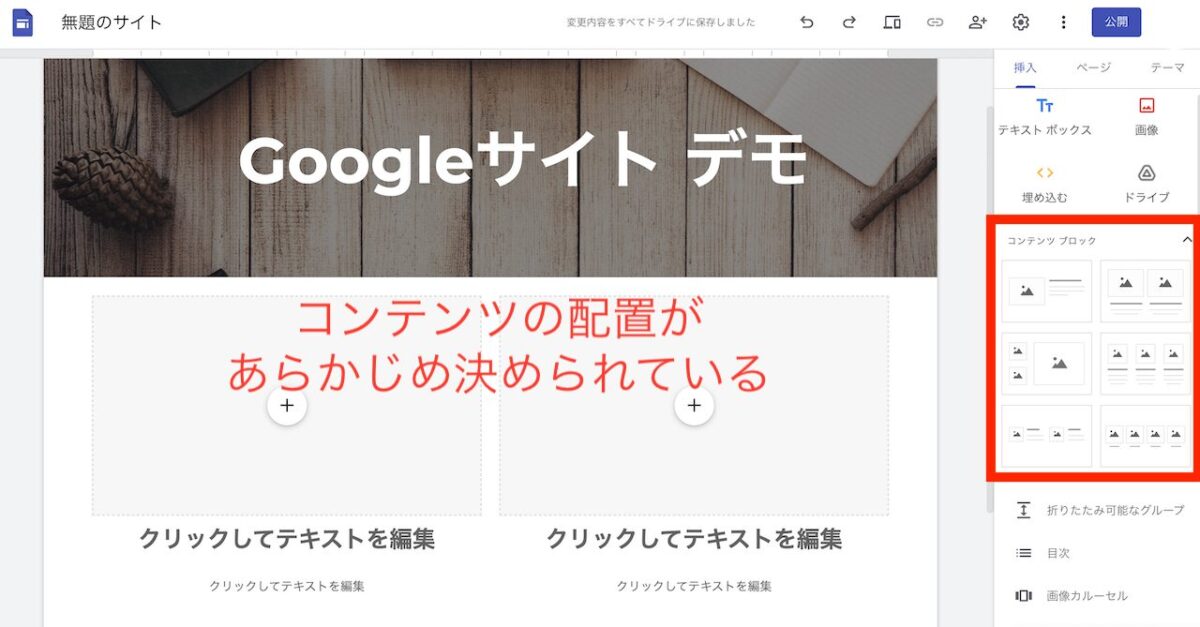
公開する
必要なコンテンツを追加し、サイトが完成したら右上の「公開」をクリックします。
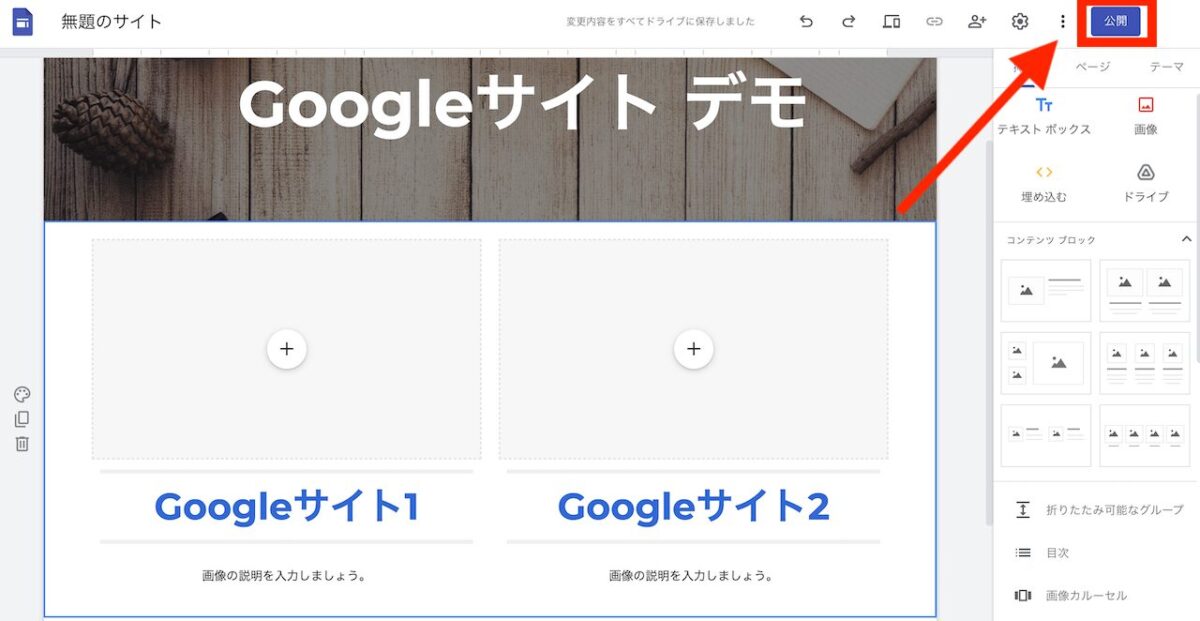
サイトに閲覧制限をかけたいときは「サイトを閲覧できるユーザー」を編集します。Google検索でサイトを表示させたくないときは「検索の設定」にチェックを入れましょう。
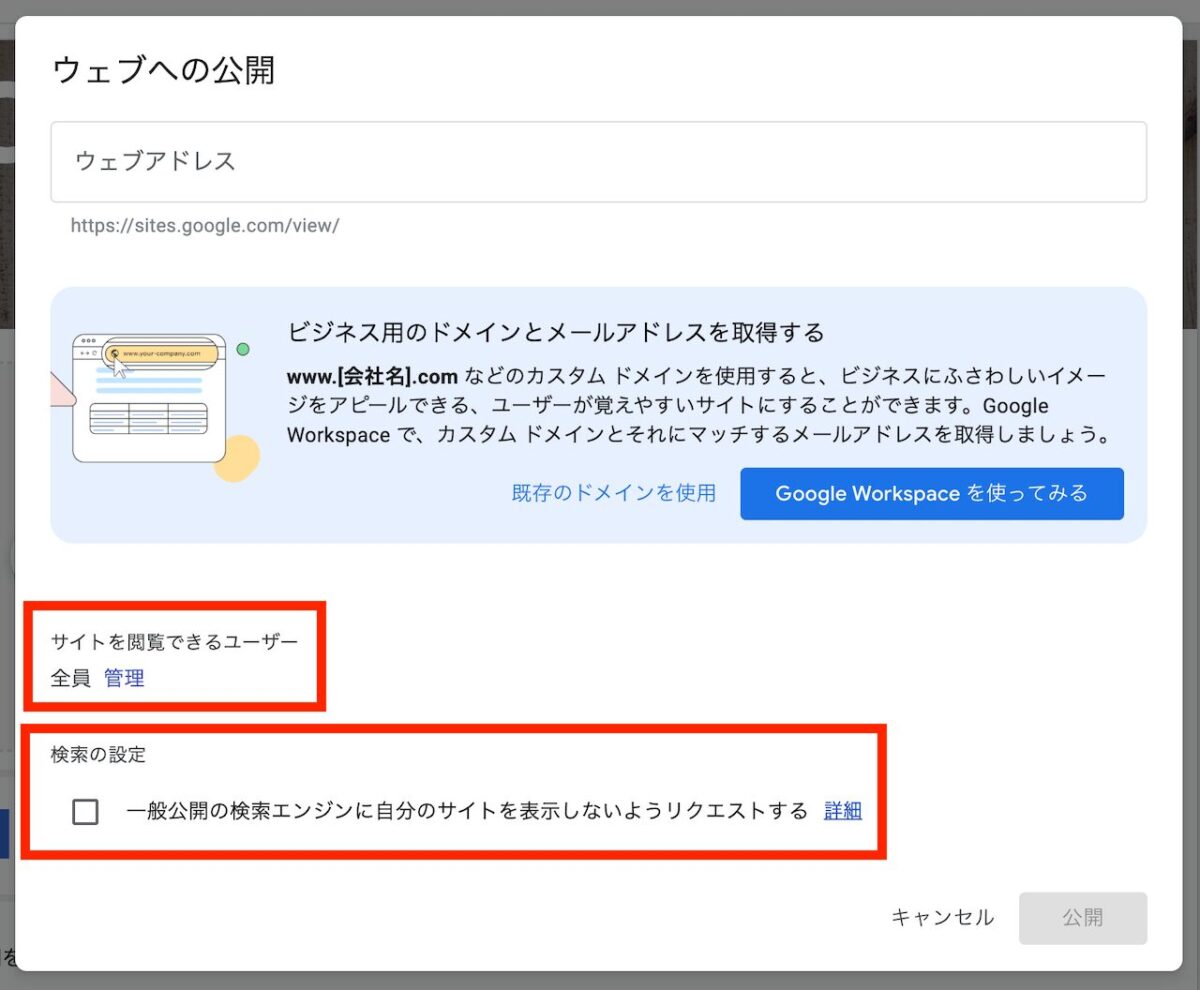
設定がすべて完了したら、右下の「公開」をクリックして完了です。この段階ではサイトが共有ドメインで公開されているため、引き続き独自ドメインを適用します。
3. 独自ドメインを設定する
Googleサイトでは、独自ドメインのことを「カスタムドメイン」と呼びます。
ますは画面上部の歯車アイコンをクリックし、「カスタムドメイン>ドメインを接続」を選択します。
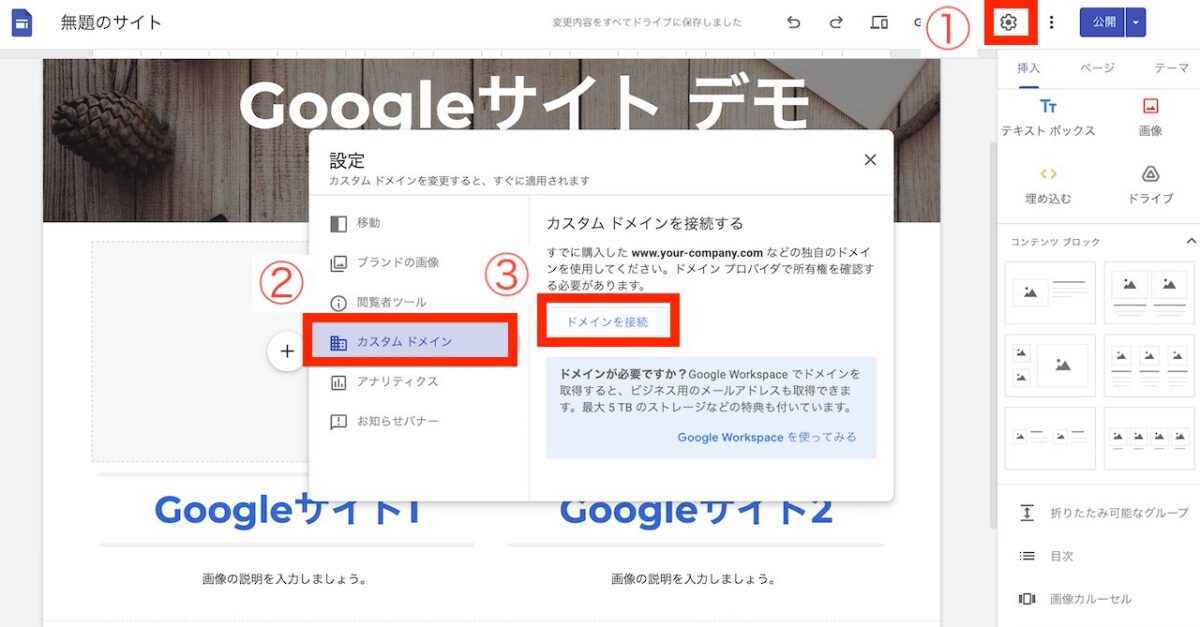
基本的に「www」は変更せず、空欄にドメイン名を入力しましょう。
以下の画面が表示された方のみ「所有権を証明」をクリックします。表示されない方は、ステップ4へ飛んでください。
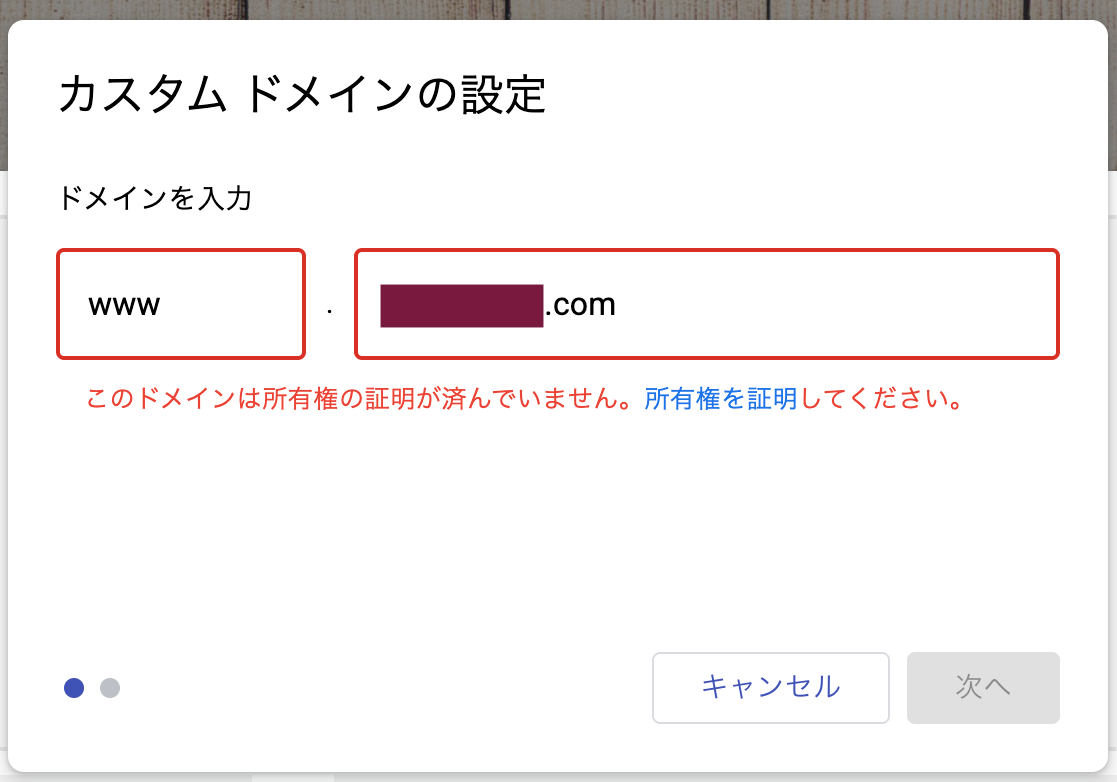
Google Search Consoleの画面が新しいタブで開きます。「続行」をクリックしましょう。
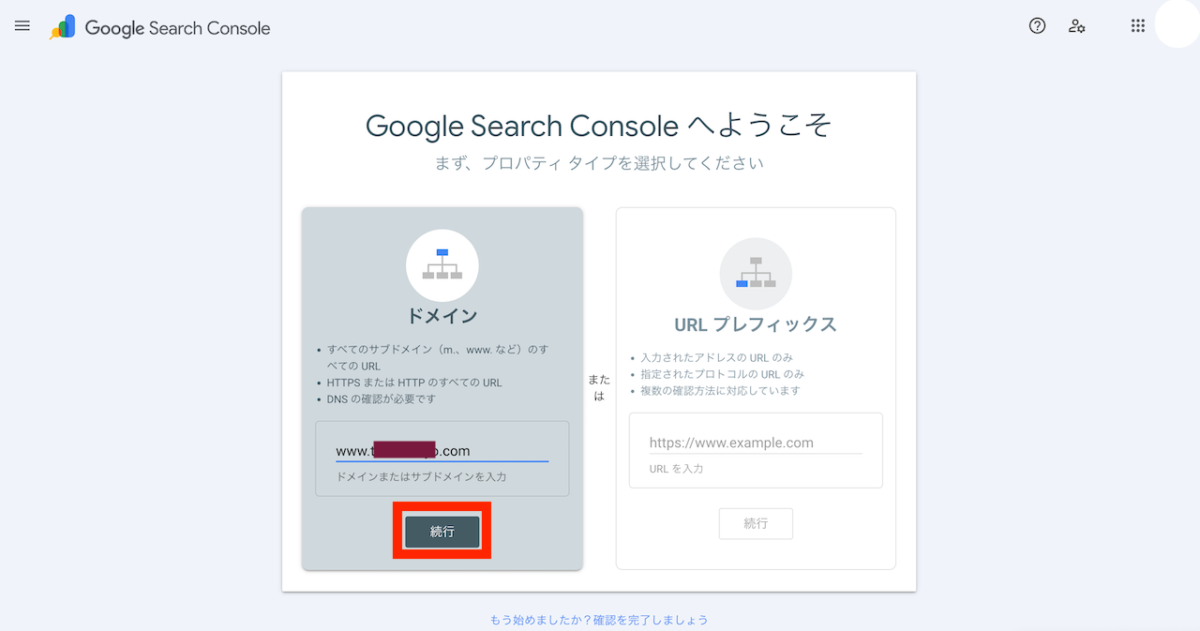
ここでは、ドメイン会社側のページで行う作業の内容が表示されます。ドメインを取得した会社のホームページを新しいタブで開き、ログインしましょう。
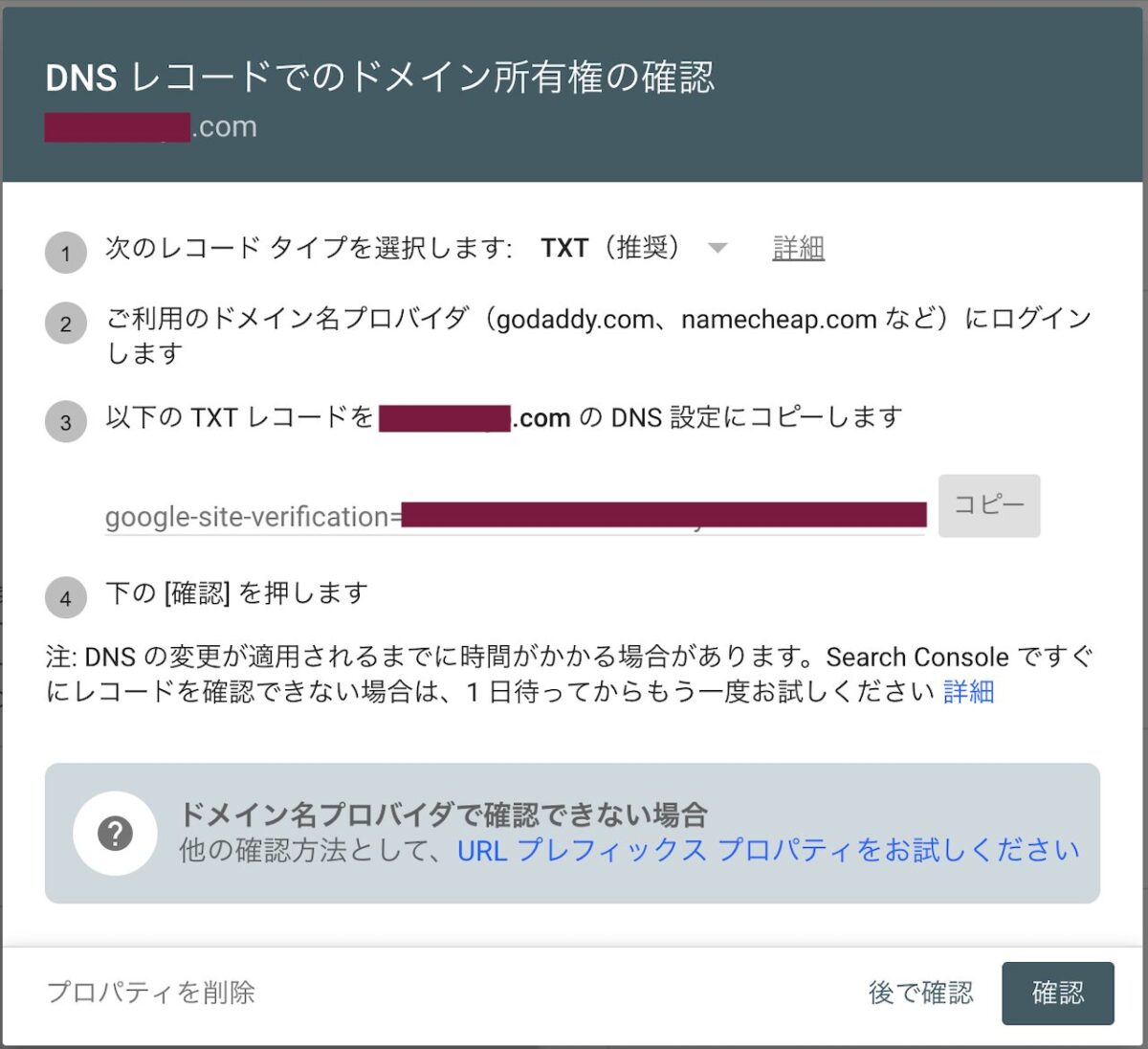
ドメイン会社のホームページで、DNS設定の画面まで移動します。サイトによって詳細は異なりますが、ここでは一例として、Xserverでの設定画面を見ていきましょう。
DNSレコード設定で、Google Search Consoleの画面で表示されたTXTレコードをコピー&ペーストし、保存します。
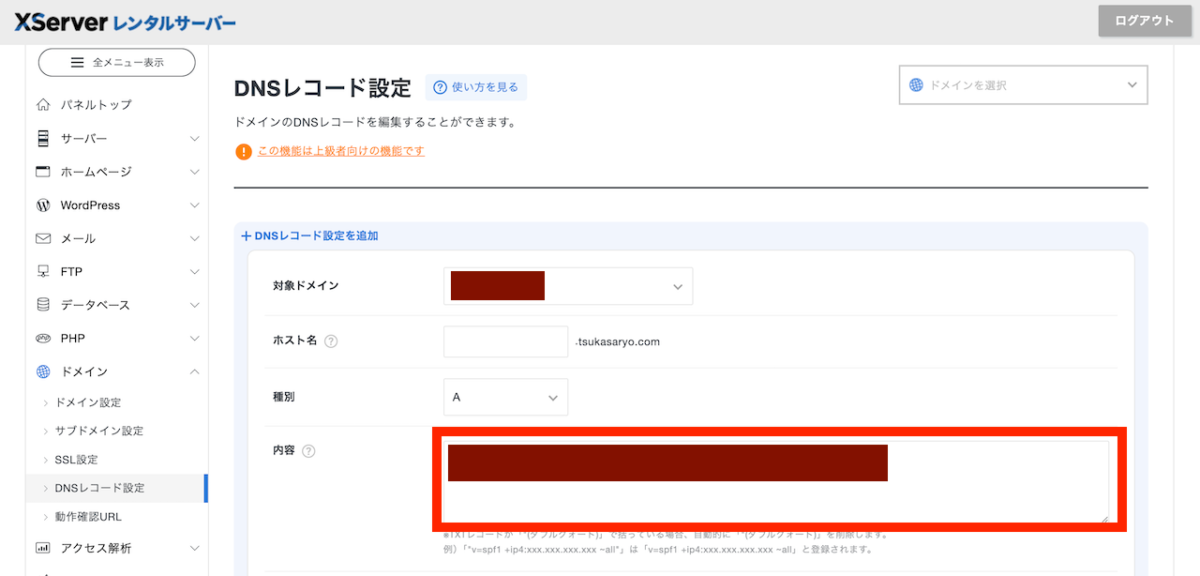
Google Search Consoleに戻ると、以下の画面が表示されているはずです。
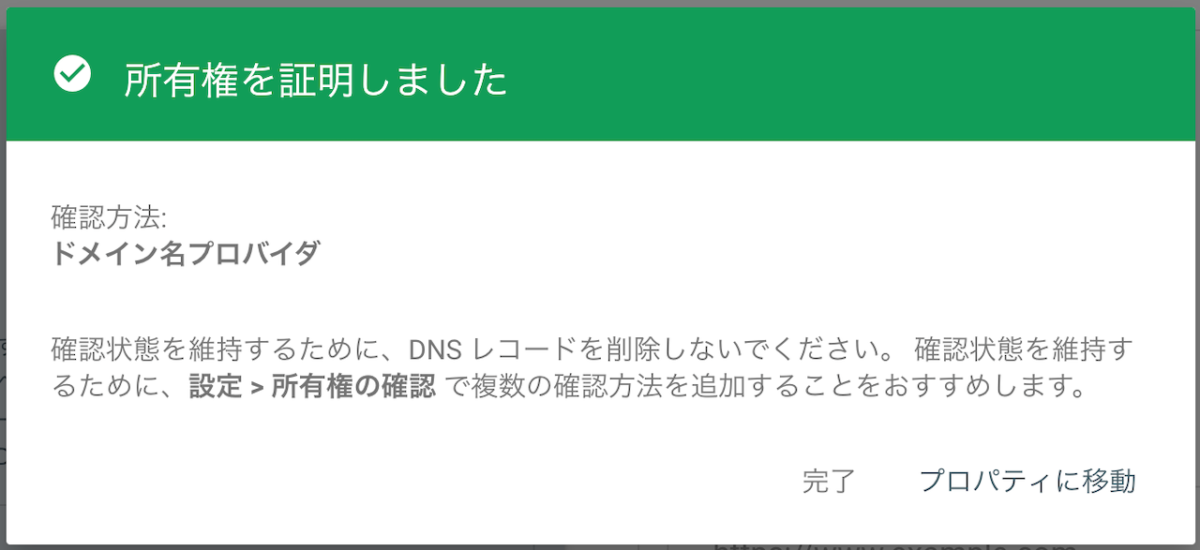
「完了」をクリックすれば、所有権の確認は完了です。
4. ドメイン会社のページでDNSレコードを追加する
Googleサイトのカスタムドメイン設定画面に戻ります。所有権が確認できたら「次へ」をクリックしましょう。
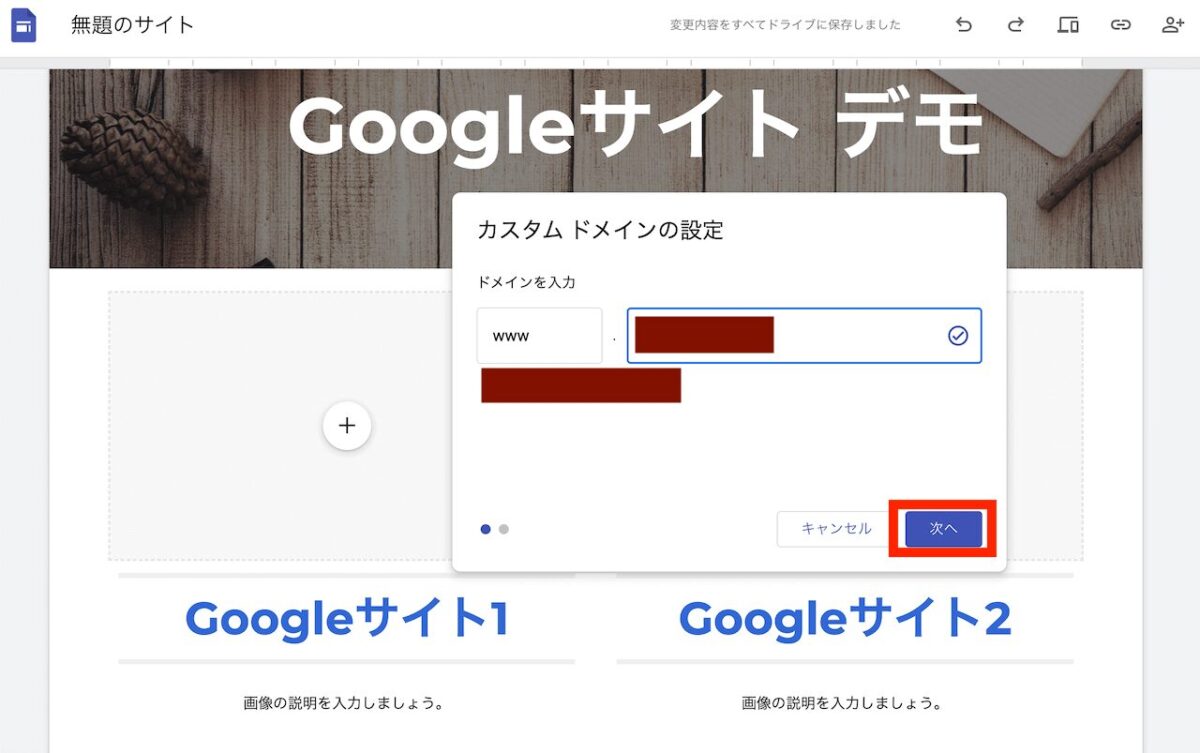
ここでは、ドメイン会社側のページで行う作業の内容が表示されます。「完了」はクリックせず、ページを開いたまま新しいタブを開いて作業を続行しましょう。
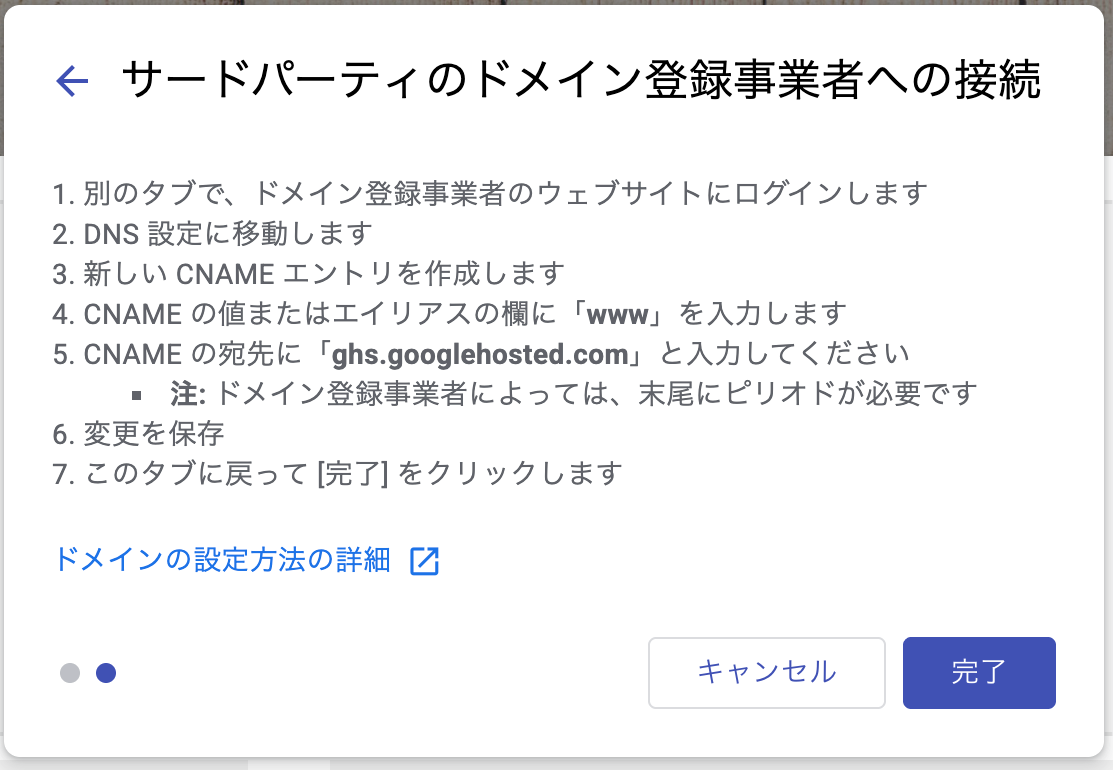
ドメインを取得した会社のホームページを開き、ログインします。この先の手順はドメインの取得先によって異なりますが、ここではXserverの設定画面をもとに解説します。
DNSの設定画面に移行したら、Googleサイト上のポップアップで表示された以下の値を入力しましょう。
- 種別:CNAME
- ホスト名:www
- 内容:ghs.googlehosted.com
情報を保存したら、開いたままになっているGoogleサイト側のタブに戻り「完了」をクリックします。接続済みのドメインが指定した独自ドメインになっていることを確認し、設定は終了です。
Googleサイトの独自ドメインに関してよくある質問
Googleサイトのドメイン設定に関連して、発生しがちな疑問をまとめました。
- Googleサイトで独自ドメインを設定する際に発生する料金は?
- Googleサイトでは独自ドメインを設定すべき?
- Googleサイトを利用するデメリットは?
- 独自ドメインのおすすめは?
回答を見ていきましょう。
Googleサイトで独自ドメインを設定する際に発生する料金は?
Googleサイト側に支払う費用はありません。必要になるのは独自ドメインの契約料であり、任意のドメイン会社を選んで取得します。
国内の代表的なドメインサービスと、利用料金をまとめました(2025年10月時点)。
| サービス | 「.com」の利用料金 |
|---|---|
| Xserverドメイン | 年額1,603円 |
| お名前.com | 年額1,583円〜 |
| ムームードメイン | 年額2,498円〜 |
| スタードメイン | 年額3,027円 |
サポート体制を加味すると、シェア率の高いサービスを選ぶのが安全です。
出典:Xserverドメイン|価格一覧
出典:ドメインの料金・種類一覧|お名前.com
出典:ドメインの価格一覧|ムームードメイン
出典:価格一覧|スタードメイン
Googleサイトでは独自ドメインを設定すべき?
独自ドメインを設定するデメリットは、ドメインの年間維持費がかかることのみです。それ以外に懸念点はなく、むしろ以下のような恩恵を得られます。
- オリジナルの文字列を選べるため、覚えてもらいやすい
- Webサイトとメールアドレスのドメインを揃えられる
- ビジネスとしての信頼性が向上する
- サービス提供元に依存せず、長期的に使い続けられる
趣味の範囲で運営する場合は共有ドメインで問題ありませんが、ビジネスで使用する場合はぜひ独自ドメインを取得しましょう。
Googleサイトを利用するデメリットは?
Googleサイトは、以下の点に使いづらさがあります。
- テンプレートやテーマの選択肢が限られる
- HTMLを直接編集できない
- Google AdSenseを設置できない
本格的なWebサイト制作を目指す方は、機能面で物足りなさを感じるかもしれません。ビジネス用途でも利用できますが、デザイン性やUX、機能拡張を求めていない場合に適しています。
独自ドメインのおすすめは?
独自ドメインは、以下のような文字列から選ぶと間違いありません。
- 「.com」
- 「.net」
- 「.jp」
「.jp」は比較的高価ですが、「.com」や「.net」は手頃な価格で利用できます。運営するホームページの性質に合わせて選ぶとよいでしょう。
なお「.co.jp」は法人のみ、「.ne.jp」はネットワークサービス提供者のみが取得できるドメインです。
まとめ:独自ドメインを取得してGoogleサイトに適用しよう
ビジネス用途でホームページを運営するなら、独自ドメインでの公開がおすすめです。Googleサイトを利用する場合は、ドメインの契約料金のみ支払えばよいため、ランニングコストを削減できます。
ただし、今後ホームページの拡大を見越している方は、機能やカスタマイズ性などの面で物足りなさを感じるかもしれません。「デザインにこだわりたい」「SEOにも注力したい」といった希望がある場合は、WordPressなどのツールも検討しましょう。